Como aplicar um cabeçalho a todas as planilhas no Excel 2013
É muito comum ter várias planilhas na mesma pasta de trabalho do Excel. Geralmente, você pode estar trabalhando com um relatório maior, mas precisa trabalhar em partes individuais separadamente. No entanto, essas planilhas individuais podem precisar ser impressas com cabeçalhos e o mesmo cabeçalho pode ser usado para cada planilha.
Isso pode ser entediante quando você está executando a mesma ação individualmente em cada planilha. Felizmente, existe uma maneira de aplicar um cabeçalho a todas as planilhas da sua pasta de trabalho ao mesmo tempo, primeiro selecionando todas as planilhas e, em seguida, simplesmente criando o cabeçalho em uma delas. Essa alteração será aplicada a cada planilha na sua pasta de trabalho.
Aplicar cabeçalho a várias planilhas do Excel de uma só vez
As etapas deste artigo mostrarão como selecionar todas as planilhas da pasta de trabalho e aplicar o mesmo cabeçalho a cada uma dessas planilhas.
Etapa 1: Abra a pasta de trabalho que contém as planilhas que você deseja modificar.
Etapa 2: Clique com o botão direito do mouse em uma das guias da parte inferior da janela e clique na opção Selecionar todas as folhas .

Etapa 3: Clique na guia Layout da página na parte superior da janela.
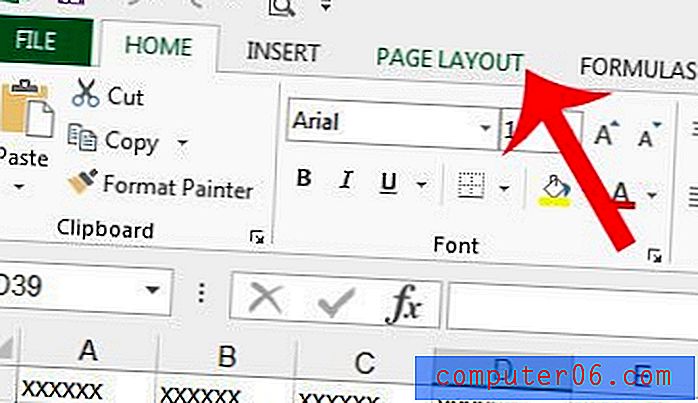
Etapa 4: Clique no pequeno botão Configuração da página no canto inferior direito da seção Configuração da página na faixa de opções de navegação.
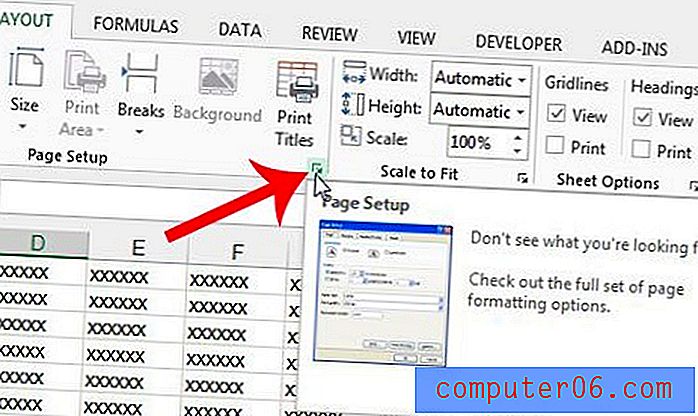
Etapa 5: Clique na guia Cabeçalho / Rodapé na parte superior da janela.
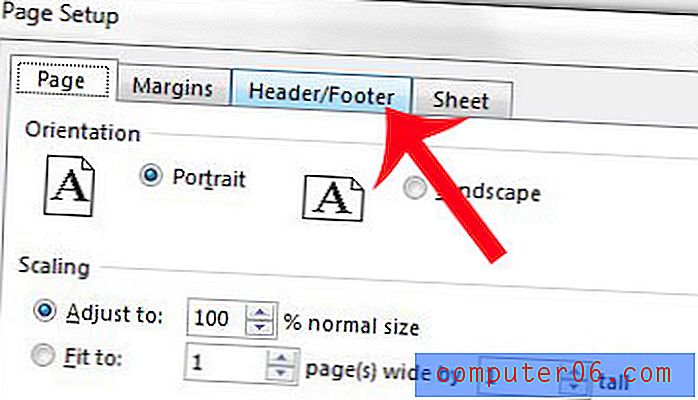
Etapa 6: clique no botão Cabeçalho personalizado .
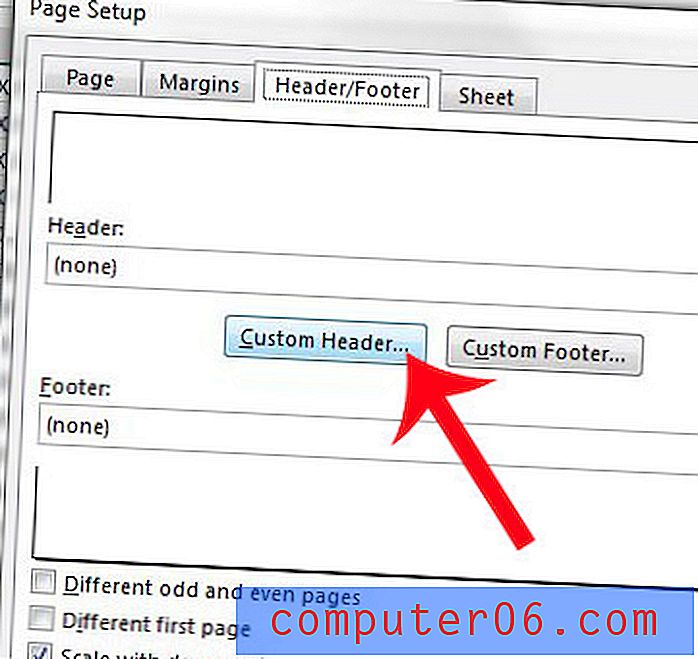
Etapa 7: adicione as informações do cabeçalho à seção apropriada e clique no botão OK .
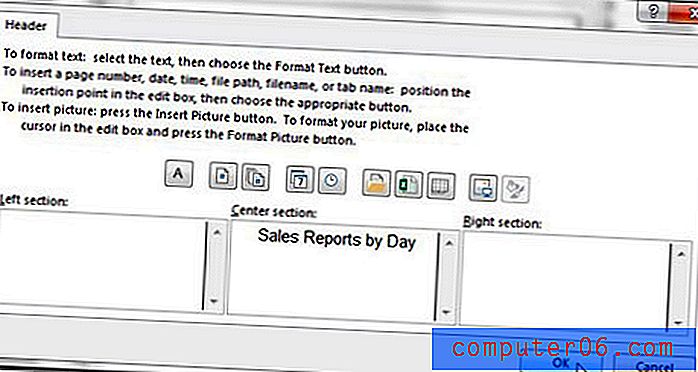
Etapa 8: Clique no botão OK na parte inferior da janela Configuração da página .
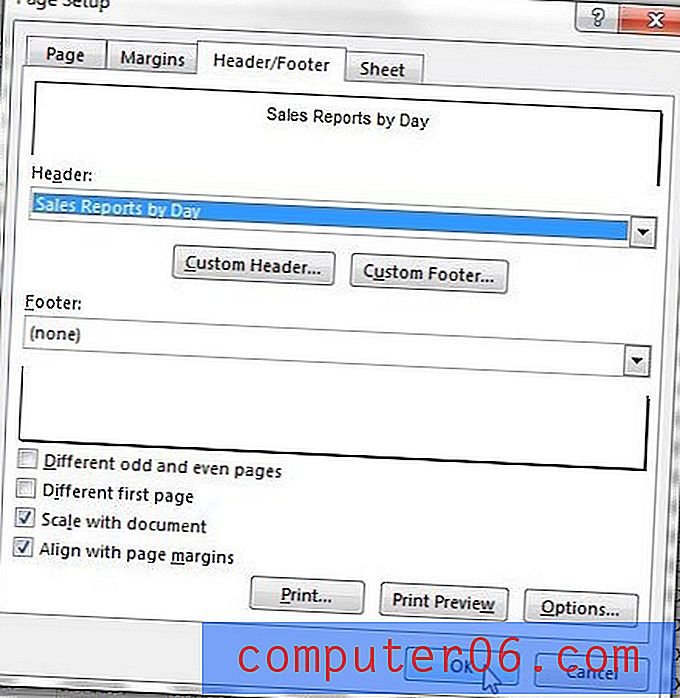
Suas planilhas estão imprimindo muitas páginas extras, mas há apenas uma ou duas colunas em cada uma dessas páginas? Aprenda a ajustar todas as suas colunas em uma página para que você não precise ajustar manualmente as colunas para corrigir esse problema.



